Begegnung mit dem „ZSH-Befehl nicht gefunden: MySQL“ Ein Fehler in der Zsh-Shell kann Ihre Fähigkeit beeinträchtigen, MySQL-bezogene Befehle und Aufgaben auszuführen. Dieser Fehler tritt auf, wenn die Zsh-Shell das „ MySQL“ Befehl.
In dieser Anleitung stellen wir Ihnen einfache Schritte vor, um diesen Fehler zu beheben und die Kontrolle über Ihre MySQL-Befehle zurückzugewinnen. Wenn Sie die unten aufgeführten Anweisungen befolgen, können Sie das Problem beheben „ZSH-Befehl nicht gefunden: MySQL“ Beheben Sie den Fehler und arbeiten Sie nahtlos mit MySQL in der Zsh-Shell weiter.
Häufige Ursachen für den Fehler „zsh-Befehl nicht gefunden: MySQL“.
Es gibt zwei häufigste Gründe für das Auftreten dieses Fehlers Zsh .
1: Fehlende MySQL-Installation
Der Fehler kann auftreten, wenn MySQL ist nicht auf Ihrem System installiert.
2: Falsche PATH-Konfiguration
Wenn das Verzeichnis, das die enthält MySQL Wenn die ausführbare Datei nicht in der Umgebungsvariablen PATH enthalten ist, kann Zsh sie nicht finden und ausführen MySQL-Befehl .
So beheben Sie das Problem – zsh-Befehl nicht gefunden: MySQL?
Befolgen Sie diese Schritte, um den Fehler zu beheben und erfolgreich zu verwenden MySQL in der Zsh-Shell auf einem Mac:
Schritt 1: Überprüfen Sie die MySQL-Installation
Überprüfen Sie, ob MySQL wird auf Ihrem System installiert, indem Sie den folgenden Befehl in Ihrem Terminal ausführen:
MySQL --Ausführung

Schritt 2: MySQL installieren
Wenn MySQL nicht auf macOS installiert ist, können Sie es mit Homebrew auf Zsh mit dem folgenden Befehl installieren:
brauen Installieren MySQL
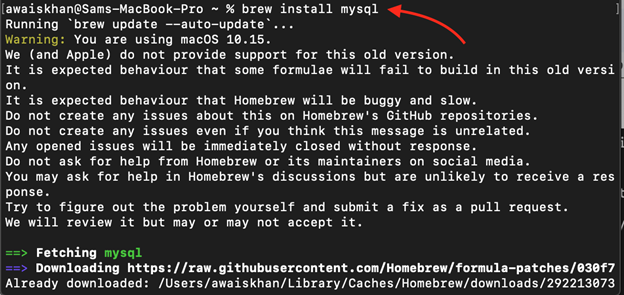
Nach der Installation können Sie das verwenden MySQL-Befehl noch einmal, um zu prüfen, ob der Fehler behoben ist. In den meisten Fällen wird das Problem nach der Installation von gelöst MySQL Wenn das Problem jedoch weiterhin besteht, können Sie die unten aufgeführten zusätzlichen Schritte ausführen.
Notiz: Wenn Homebrew nicht auf macOS installiert ist, können Sie der Anleitung folgen Hier .
Schritt 3: Aktualisieren Sie die PATH-Umgebungsvariable
Um sicherzustellen, dass Zsh das finden kann MySQL-Befehl , müssen Sie das hinzufügen MySQL ausführbares Verzeichnis in die Umgebungsvariable PATH ein. Öffne das schrumpfen Konfigurationsdatei mit einem Texteditor, vorzugsweise Nano:
Sudo Nano / usw / schrumpfen
Fügen Sie am Ende der Datei die folgende Zeile hinzu und ersetzen Sie sie „/usr/local/bin/mysql“ mit dem tatsächlichen Pfad zum MySQL ausführbares Verzeichnis:
Export WEG = ' $PATH :/usr/local/bin/mysql'
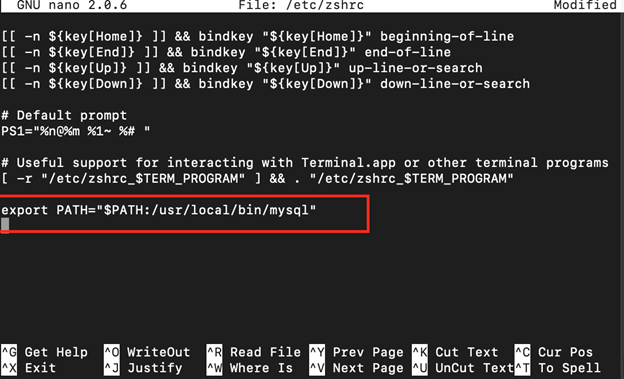
Speichern Sie die Änderungen mit STRG+X , Y, um die Änderungen zu übernehmen und Enter, um den Texteditor zu verlassen.
Notiz: Sie können finden MySQL Speicherort mit dem folgenden Befehl:
welche MySQL

Schritt 4: Laden Sie die Konfigurationsdatei neu
Um die vorgenommenen Änderungen anzuwenden schrumpfen Laden Sie die Datei neu, indem Sie den folgenden Befehl im Terminal ausführen:
Quelle / usw / schrumpfen

Schritt 5: MySQL testen
Überprüfen Sie, ob die „ZSH-Befehl nicht gefunden: MySQL“ Der Fehler wird durch Ausführen von behoben MySQL-Befehl nochmal:
MySQL --Ausführung

Wenn der Befehl fehlerfrei ausgeführt wird und die MySQL-Versionsinformationen anzeigt, wurde der Fehler behoben.
Abschluss
Der „ZSH-Befehl nicht gefunden: MySQL“ Der Fehler kann durch Sicherstellen behoben werden MySQL ist installiert. Benutzen Homebrew , können Sie einfach installieren MySQL unter macOS und beheben Sie den Fehler. Wenn der Fehler weiterhin besteht, aktualisieren Sie die Umgebungsvariable PATH im schrumpfen Das Entfernen der Konfigurationsdatei und das Neuladen der Konfiguration sind weitere Schritte, die Sie ausführen müssen, um den Fehler zu beheben. Indem Sie die Schritte in der obigen Anleitung befolgen, können Sie den Fehler erfolgreich beheben und verwenden MySQL nahtlos innerhalb der Zsh Hülse.